使用过演示文稿的朋友们都知道,常常会在幻灯片的内容上使用超链接可以快速翻到需要的那一页幻灯片。下面小编就来告诉大家如何在WPS演示中使用超链接的命令,一起来看看吧。新建默认模板wps演示文稿,内容版式为空白版式。单击在线素材中的目录项,单击目录选项卡,选中其中一种目录,右击选择快捷菜单中的“插入&rd......
WPS word里如何批量对齐选择题选项
WPS教程
2021-10-08 10:11:28
我们经常会用Word做一些数据的整理,当然也可以进行选择题的排版,如果你还不会的话,那么今天这篇小文章你一定要看哦:
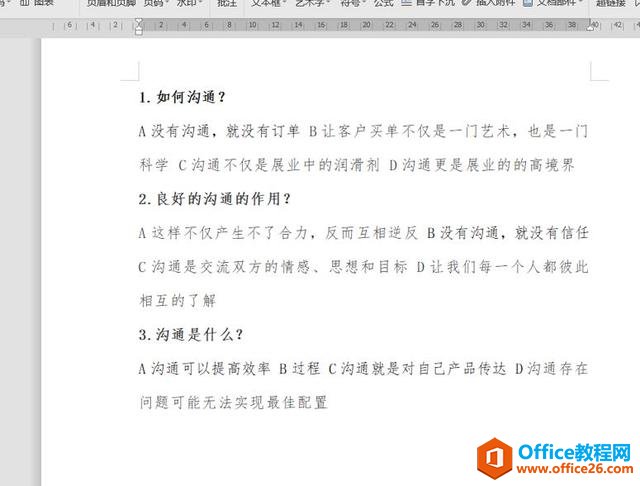
然后我们选中文档,我们点击插入选择表格选项下文本转换为表格选项,如下图所示:
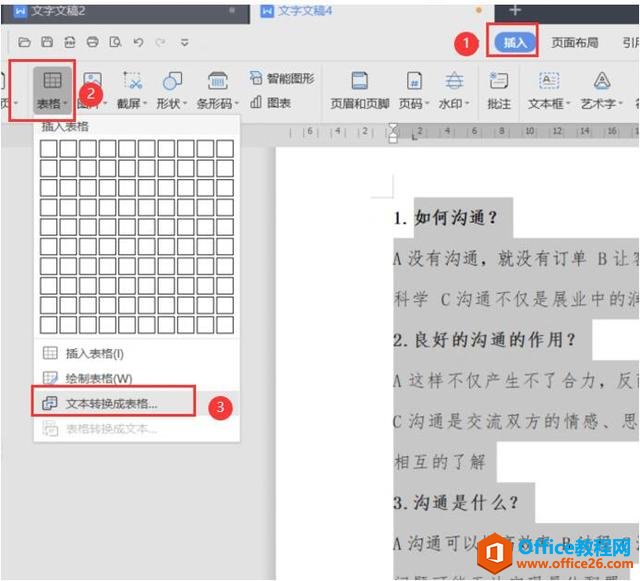
这是会弹出一个对话框,我们调整好表格尺寸和文字分隔位置,然后点击确定:
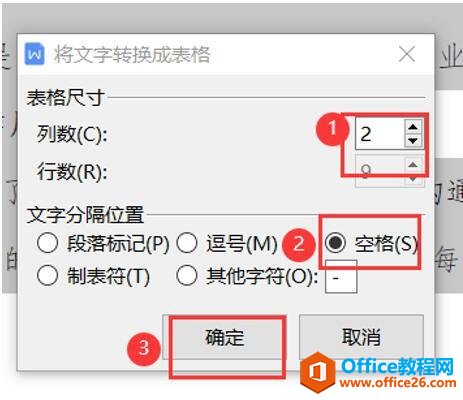
这样一个表格就创建好了,然后我们选中这个表格:
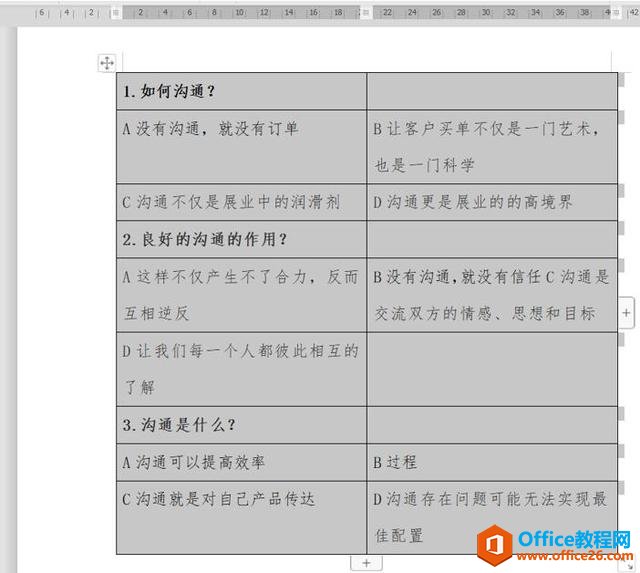
在顶部工具栏中点击表格样式,在下方点击边框,在下拉列表中点击无框线:
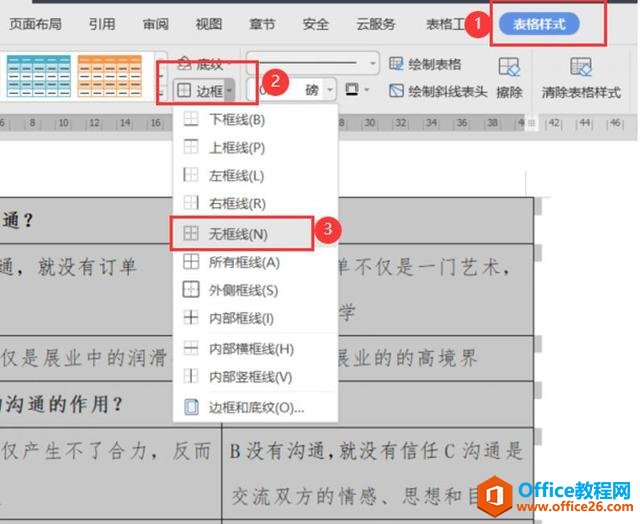
这样选择题的选项就全部快速批量的对齐了:
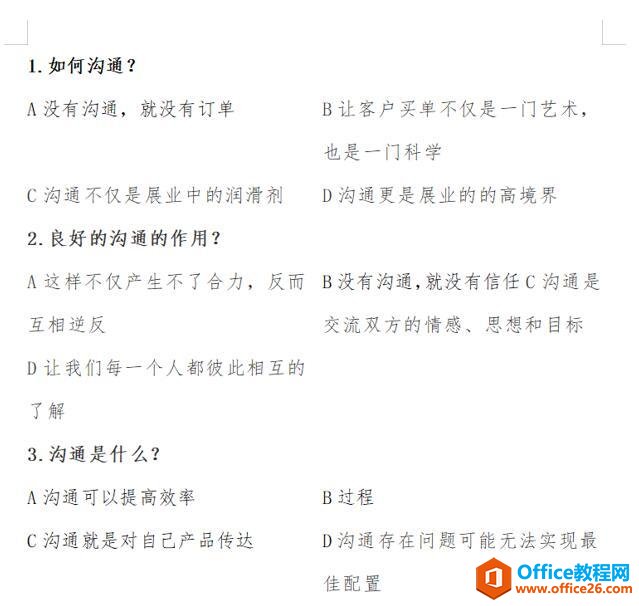
标签: word批量对齐选择题选项
上一篇:WPS Excel合并单元格如何自动填充序号 下一篇:WPS word如何去水印
相关文章





